win10专业版卡顿现象严重怎么办 刚装完win10卡到爆解决办法
更新时间:2024-03-06 13:53:32作者:runxin
在日常操作win10专业版系统的时候,我们需要定期对电脑的内存空间进行清理,防止出现内存不足而影响到电脑流畅运行,当然有些用户可能会遇到电脑刚装完win10系统之后运行时很是卡顿严重的情况,对此win10专业版卡顿现象严重怎么办呢?今天小编就来教大家刚装完win10卡到爆解决办法。
具体内容如下:
方法一:卸载或者禁用无用软件
1、在安装软件时,我们用户可能会不小心安装了部分"全家桶”软件,这些无用的软件部分会自启动,占用我们的系统资源(系统的运行内存和CPU等)。
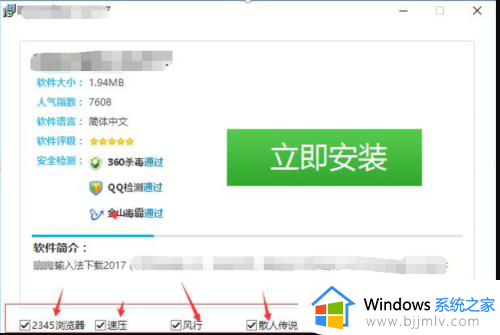
2、在电脑主界面的任务栏,鼠标右键找到“任务管理器”,
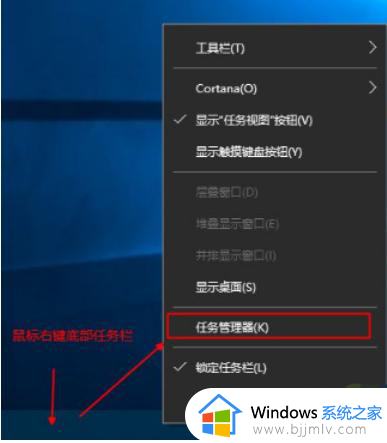
3、打开任务管理器,在“性能”页签界面,找到使用CPU或者内存比例最高的软件,如果不是常用的软件,可以通过软件管家进行卸载或者禁用。
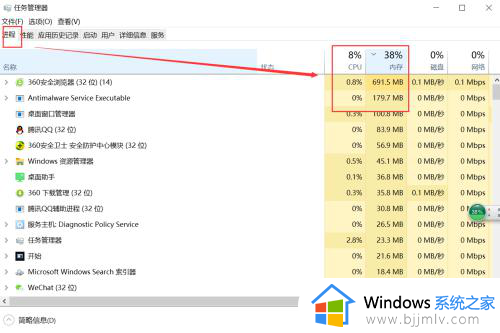
方法二:关闭家庭组
1、首先在任务栏的搜索框,搜索“控制面板”。
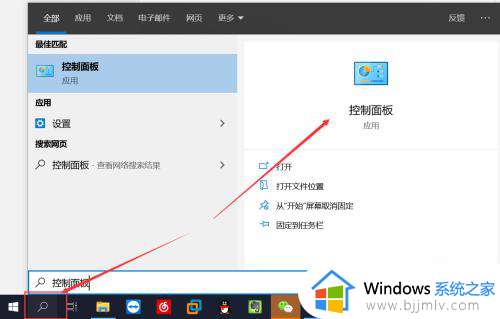
2、打开控制面板,找到“管理工具”。
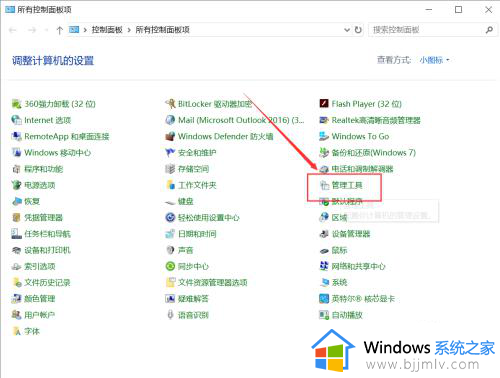
3、双击“管理工具”打开,找到“服务”选项。
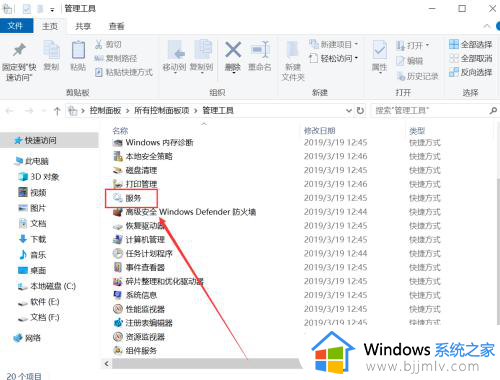
4、打开“服务”设置,然后找到[HomeGroup Listener和HomeGroup Provider]服务,这个便是“家庭组”,将它禁用即可
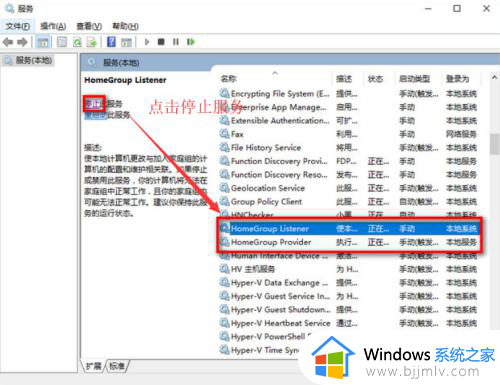
以上就是小编给大家讲解的关于刚装完win10卡到爆解决办法了,有出现这种现象的小伙伴不妨根据小编的方法来解决吧,希望能够对大家有所帮助。
win10专业版卡顿现象严重怎么办 刚装完win10卡到爆解决办法相关教程
- win10很卡顿怎么办 win10卡顿严重完美解决办法
- dnfwin10卡顿严重完美解决方法 win10系统玩dnf掉帧卡顿怎么办
- win10 22h2卡顿严重怎么办 win10更新完22h2特别卡解决方法
- win10更新后卡顿严重完美解决 win10更新后电脑特别卡怎么办
- dnf卡顿严重完美解决win10 win10dnf卡顿怎么解决
- dnfwin10卡顿严重完美解决图文 dnf间歇性卡顿如何解决win10
- windows10系统卡顿严重怎么办 windows10电脑卡顿严重解决方法
- Win10复制文件卡顿怎么办 Win10复制文件卡顿严重如何解决
- win10玩红警卡顿特别不流畅怎么办 win10玩红警卡顿严重完美解决
- 虚拟机win10很卡顿怎么办 win10虚拟机卡顿完美解决方法
- win10如何看是否激活成功?怎么看win10是否激活状态
- win10怎么调语言设置 win10语言设置教程
- win10如何开启数据执行保护模式 win10怎么打开数据执行保护功能
- windows10怎么改文件属性 win10如何修改文件属性
- win10网络适配器驱动未检测到怎么办 win10未检测网络适配器的驱动程序处理方法
- win10的快速启动关闭设置方法 win10系统的快速启动怎么关闭
win10系统教程推荐
- 1 windows10怎么改名字 如何更改Windows10用户名
- 2 win10如何扩大c盘容量 win10怎么扩大c盘空间
- 3 windows10怎么改壁纸 更改win10桌面背景的步骤
- 4 win10显示扬声器未接入设备怎么办 win10电脑显示扬声器未接入处理方法
- 5 win10新建文件夹不见了怎么办 win10系统新建文件夹没有处理方法
- 6 windows10怎么不让电脑锁屏 win10系统如何彻底关掉自动锁屏
- 7 win10无线投屏搜索不到电视怎么办 win10无线投屏搜索不到电视如何处理
- 8 win10怎么备份磁盘的所有东西?win10如何备份磁盘文件数据
- 9 win10怎么把麦克风声音调大 win10如何把麦克风音量调大
- 10 win10看硬盘信息怎么查询 win10在哪里看硬盘信息
win10系统推荐